怎么设置默认浏览器 设置默认浏览器的图文教程
更新时间:2023-07-30 11:04:39作者:qiaoyun
在电脑中一般我们在打开某些网页链接的时候,都会以默认浏览器打开,但是有些人并不喜欢自带的默认浏览器,就想要自己重新设置,那么怎么设置默认浏览器呢,如果你也有需要的话,可以跟着笔者的步伐一起来学习一下设置默认浏览器的详细图文教程吧。
方法如下:
1、进入设置页面
点击屏幕左下角的设置按钮,进入设置页面。
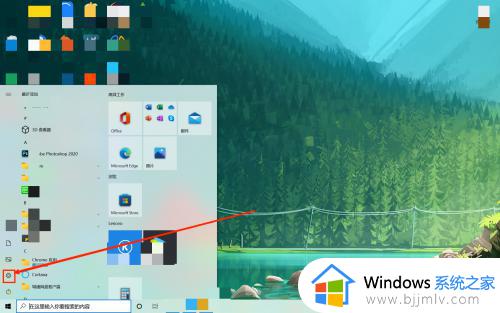
2、选择应用选项
选择应用选项并进入此页面。
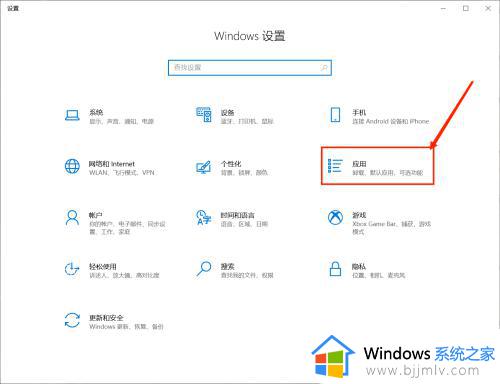
3、设置默认浏览器
点击屏幕左侧默认应用选项,并选择默认浏览器选项。
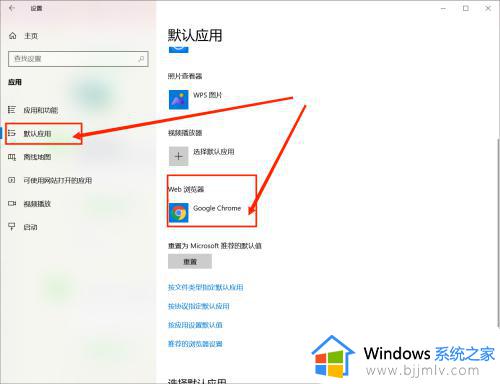
4、完成设置
点击Web浏览器选项,并选择想要设置的应用即可。
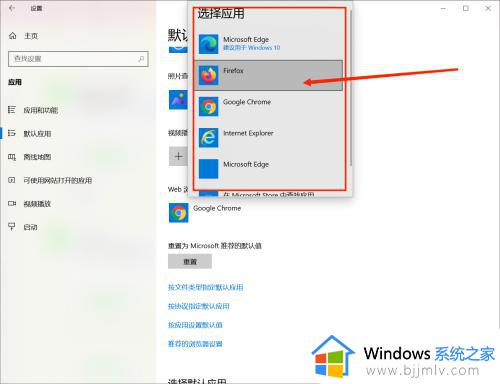
关于如何设置默认浏览器的详细方法就给大家讲述到这里了,大家有需要的话可以学习上述方法步骤来进行设置,希望对大家有帮助。
怎么设置默认浏览器 设置默认浏览器的图文教程相关教程
- mac设置默认浏览器的方法 mac默认浏览器哪里设置
- windows默认浏览器怎么设置 window设置默认浏览器的步骤
- 360默认浏览器设置怎么取消 怎样取消360默认浏览器设置
- 如何设置默认浏览器 windows怎么设置默认浏览器
- 如何将猎豹安全浏览器设置为默认浏览器 猎豹浏览器怎么设置为默认浏览器
- 如何把谷歌浏览器设置为默认浏览器 怎样将谷歌浏览器设为默认浏览器
- 如何设置ie11为默认浏览器 ie11浏览器怎么设置成默认浏览器
- 怎么将百度设置为默认浏览器主页 将百度设置成默认浏览器主页设置方法
- 电脑默认浏览器怎么改 电脑更换默认浏览器的步骤
- 如何设置edge浏览器默认主页 edge浏览器怎样设置默认主页网址
- 惠普新电脑只有c盘没有d盘怎么办 惠普电脑只有一个C盘,如何分D盘
- 惠普电脑无法启动windows怎么办?惠普电脑无法启动系统如何 处理
- host在哪个文件夹里面 电脑hosts文件夹位置介绍
- word目录怎么生成 word目录自动生成步骤
- 惠普键盘win键怎么解锁 惠普键盘win键锁了按什么解锁
- 火绒驱动版本不匹配重启没用怎么办 火绒驱动版本不匹配重启依旧不匹配如何处理
热门推荐
电脑教程推荐
win10系统推荐